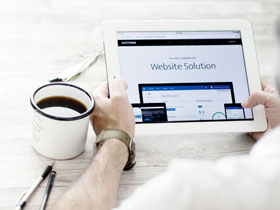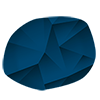- A+
所属分类:网站建设
还是跟以前一样我们先需要在sspanel的前端创建一个节点,在“管理面板”的“节点列表”菜单中,点击“加号”
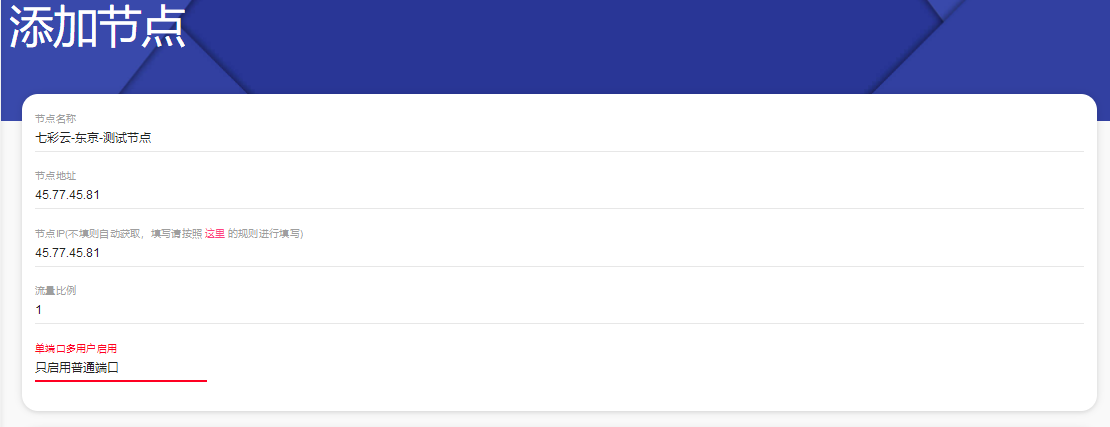
节点名称自己取;
节点地址填节点的ip,注意是节点的ip;
节点ip填节点的ip,注意是节点的ip;
流量比例默认是1
是否显示要选中,不然前端不显示;
节点状态自己写;
节点描述自己写;
节点等级,大于等于这个数字的用户才能使用这个节点;
节点群组,非本群组的用户不能使用;
节点流量上限自己按需定;
节点流量上线清空日自己定;
节点限速自己定;
然后我们连接到后端节点的vps
对接节点
本次安装以centos7系统为例,其他操作系统雷同
先安装docker
docker version > /dev/null || curl -fsSL get.docker.com | bash
执行完毕后我们启动docker
service docker start
然后还是像以前一样有两种对接方式,数据库对接或webapi对接
webapi 方式对接:
docker run -d --name=ssrmu -e NODE_ID=节点ID -e API_INTERFACE=modwebapi -e WEBAPI_URL=需要对接的地址 -e WEBAPI_TOKEN=前端设置的token --network=host --log-opt max-size=50m --log-opt max-file=3 --restart=always fanvinga/docker-ssrmu
数据库方式对接:
docker run -d --name=ssrmu -e NODE_ID=节点ID -e API_INTERFACE=glzjinmod -e MYSQL_HOST=MYSQL地址 -e MYSQL_USER=mysql用户名 -e MYSQL_DB=数据库名 -e MYSQL_PASS=数据库密码 --network=host --log-opt max-size=50m --log-opt max-file=3 --restart=always fanvinga/docker-ssrmu
以上命令二选一安装
安装完成后我们执行
docker container ls
如出现类似如下提示则为安装成功

然后记得,安装成功后,需要手动关闭防火墙
查看状态:
systemctl status firewalld
关闭:
systemctl stop firewalld
开机禁用 :
systemctl disable firewalld
然后即可测试节点是否成功对接
ps:docker常用命令
查看所有正在运行的 docker
docker container ls
查看选定 docker 的 log
docker logs -f dockername
删除指定 docker
docker rm -f dockername
查看容器使用的磁盘空间
docker system df
对 docker 进行全面垃圾回收
docker system prune -a